Isi artikel:
- 1 Sedikit tentang baris perintah
- 2 Cara menjalankan baris perintah sebagai administrator aktif Windows 7
- 2.1 Metode nomor 1. Menggunakan Menu Mulai Tombol
- 2.2 Metode nomor 2. Gunakan bilah pencarian
- 2.3 Metode nomor 3. Kami menggunakan bilah pencarian (metode kedua)
- 2.4 Metode nomor 4. Jalankan executable secara langsung
- 3 Cara menjalankan baris perintah sebagai administrator aktif Windows 10
- 3.1 Metode nomor 1. Gunakan pintasan keyboard Win + X
- 3.2 Metode nomor 2. Kami menggunakan fungsionalitas pencarian
- 3.3 Metode nomor 3. Menggunakan System Explorer
- 4 Beberapa lagi cara untuk menjalankan baris perintah
- 5 Pemutaran baris perintah video di Windows
- Sedikit tentang baris perintah
- Cara menjalankan command prompt saat administrator aktif Windows 7
- Metode nomor 1. Menggunakan Menu Mulai Tombol
- Metode nomor 2. Gunakan bilah pencarian
- Metode nomor 3. Kami menggunakan bilah pencarian (metode kedua)
- Metode nomor 4. Jalankan executable secara langsung
- Cara menjalankan command prompt saat administrator aktif Windows 10
- Metode nomor 1. Gunakan pintasan keyboard Win + X
- Metode nomor 2. Kami menggunakan fungsionalitas pencarian
- Metode nomor 3. Menggunakan System Explorer
- Beberapa cara lagi untuk menjalankan baris perintah
- Video pada pemutaran baris perintah di Windows
Sedikit tentang baris perintah
Seperti yang Anda tahu, baris perintah (juga disebut “konsol) adalah jenis antarmuka teks yang melaluinya pengguna memberi perintah pada komputer. Informasi baris perintah biasanya disajikan sebagai teks, tetapi mungkin ada pengecualian dalam bentuk tampilan suara dan grafik.
Pada saat yang sama, salah satu kelebihan dari antarmuka baris perintah konsumsi sumber daya rendah – mengkonsumsi baris perintah memori minimum, sementara kemampuannya dengan tim khusus cukup luas.
Baris perintah dimigrasikan ke keluarga OS Windows dari sistem operasi lama MS DOS, dan sekarang cukup sering digunakan untuk melakukan operasi templat pada umumnya jumlah file, menerima statistik jaringan dan sebagainya.

Ikon baris perintah
Halo, laeg – Filatov Alexander Sergeevich dengan saya ada penawaran menarik untuk Anda, tulis surat [email protected].
Cara menjalankan command prompt saat administrator aktif Windows 7
Jadi bagaimana cara membuka command prompt sebagai administrator Windows 7? Saya menawarkan pembaca beberapa cara sederhana untuk mendapatkannya akses ke konsol dengan hak administratif:
Metode nomor 1. Menggunakan Menu Mulai Tombol
Klik pada tombol “Start”, pilih “All Programs”, lalu pergi ke “Standar”. Kami menemukan di sana “Command line”, klik klik kanan padanya dan pilih “Run” atas nama Admin. ”
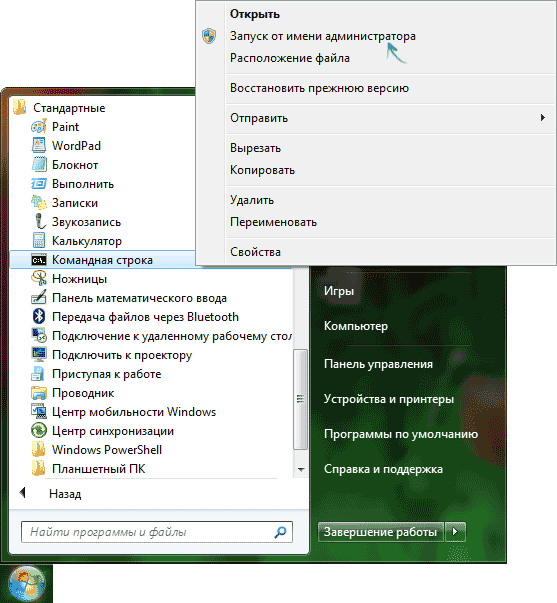
Buka baris perintah sebagai administrator
Metode nomor 2. Gunakan bilah pencarian
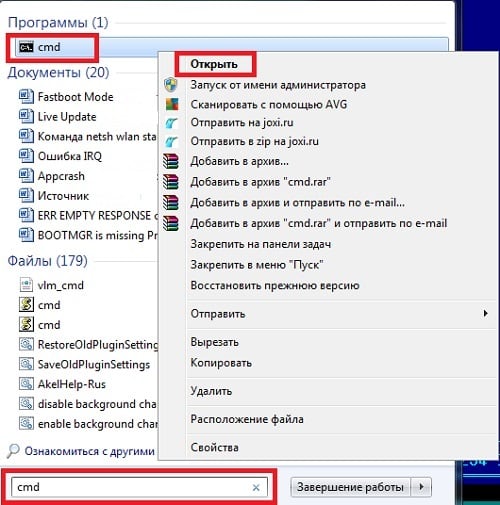
Gunakan bilah pencarian untuk menjalankan cmd
Klik tombol “Start”, masukkan cmd di bilah pencarian (masukkan no klik). Pintasan cmd akan muncul di atas “Program”, klik ini klik kanan pintasan dan pilih “Run as Admin. ”
Metode nomor 3. Kami menggunakan bilah pencarian (metode kedua)
Untuk membuka baris perintah, klik tombol “Start”, di bilah pencarian lagi tulis cmd (jangan tekan enter), lalu klik kombinasi Ctrl + Shift + Enter.
Metode nomor 4. Jalankan executable secara langsung
Pergi ke direktori Windows \ System32, kami menemukan di sana kami butuhkan file cmd.exe (biasanya, di explorer ditampilkan sebagai nama “cmd” dan ikon hitam), klik dengan tombol kanan mouse dan pilih “Jalankan sebagai administrator.”
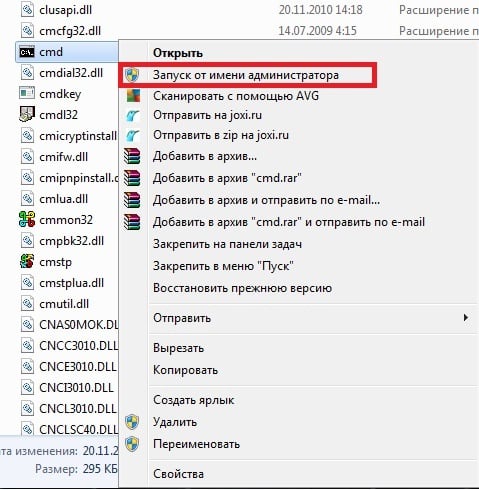
Jalankan cmd yang dapat dieksekusi secara langsung
Cara menjalankan command prompt saat administrator aktif Windows 10
Jika Anda bertanya-tanya “bagaimana cara menjalankan prompt perintah dari admin di Windows 10 “lalu simpan beberapa opsi solusi:
Metode nomor 1. Gunakan pintasan keyboard Win + X
Cara termudah untuk pengguna Windows 10 adalah mengklik kombinasi dari kunci Win + X yang kita butuhkan (atau klik kanan mouse pada tombol “Start”), dan di menu yang muncul, pilih “Command string (admin) “.
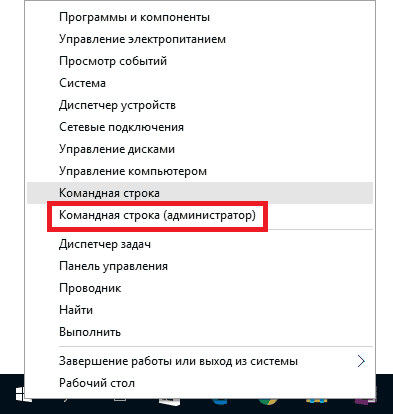
Mainkan baris perintah melalui Win + X
Metode nomor 2. Kami menggunakan fungsionalitas pencarian
Klik tombol “Start”, ketik cmd di bilah pencarian, di atas Akibatnya, kami menekan tombol mouse kanan dan pilih “Run as Admin. ”
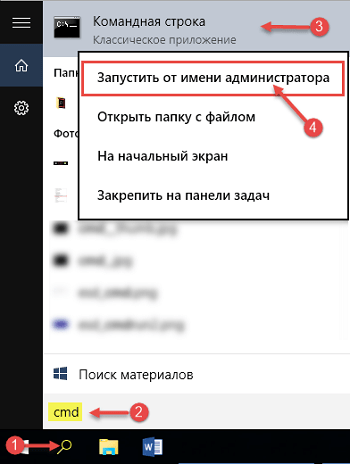
Buka di Windows 10
Metode nomor 3. Menggunakan System Explorer
Kami pergi ke Explorer, klik pada “File” di kiri atas, klik panah di sebelah kanan “Buka baris perintah” dan pilih opsi “Buka command prompt sebagai administrator.”
Beberapa cara lagi untuk menjalankan baris perintah
Anda juga dapat menambahkan beberapa tips sederhana untuk memulai konsol (dengan status normal).
Pergi ke desktop, arahkan kursor area bebas, dan tahan tombol Shift (jangan tekan). Lalu klik kanan, dan di menu yang muncul, pilih “Buka jendela perintah.”
Anda juga dapat membuat pintasan yang sesuai di desktop Anda. (menggunakan salinan reguler ke pintasan desktop “Perintah line “dari Program – Standard) dan jalankan dari sana. Tapi, bagaimana bagi saya, untuk segera meluncurkan konsol, yang pertama sudah cukup cara.
Video pada pemutaran baris perintah di Windows
Di atas, saya telah membuat daftar beberapa trik sederhana tentang cara menjalankan baris perintah sebagai administrator pada Windows 7 dan 10. Biasanya hanya beberapa yang cukup untuk memulai konsol dengan hak administrator klik dan Anda akan mendapatkan akses ke mahir segera fungsi konsol. Gunakan opsi ini saat bekerja dengan perangkat lunak yang membutuhkan hak pengguna maksimum untuk itu meluncurkan – dan Anda dapat menghindari banyak kesalahan perangkat lunak dan lainnya masalah serupa.
